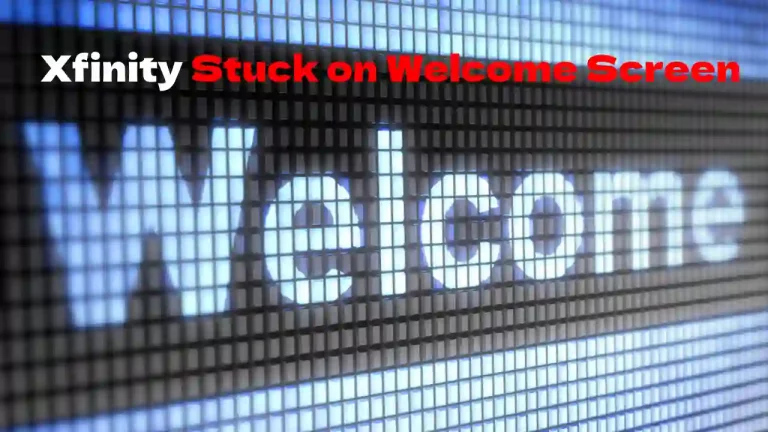Normalt, hvis du ikke kan oprette forbindelse til et Xfinity Wi-Fi Hotspot, er du enten for langt væk, eller også er signalet svagt. Men uanset hvad gør det det ikke nemmere at håndtere, især når man forsøger at få adgang til vigtig information.
Heldigvis kan du tjekke hotspot-kortet, omkonfigurere din enhed, glemme netværket og meget mere for at løse problemet relativt hurtigt.
I denne Xfinity Wi-Fi-hotspot fungerer ikke: Sådan fejlfindes guide, vil du opdage de potentielle årsager bag problemerne og detaljerede instruktioner om, hvordan du løser dem.
De fem bedste grunde til, at der opstår problemer med Xfinity Wi-Fi Hotspot
Der er fem hovedårsager til, at du har problemer med Xfinity Wi-Fi Hotspots. Vi vil se på hver enkelt i detaljer nedenfor:
#1 Zombie Hotspots
Hvor mærkeligt navnet end lyder, er zombie-hotspots steder, der enten har et svagt eller intet signal. Disse steder siges at være "tæt på døde", hvilket giver dem navnet zombie-hotspots.
#2 Enhedsgrænse
Hvert Wi-Fi-hotspot kommer med et maksimalt antal enheder, der kan oprette forbindelse til det ad gangen.
Hvis du nogensinde har oplevet irriterende, langsomme netværksforbindelser derhjemme, når der er mere trafik end normalt, ved du, hvor frustrerende det kan være. Men desværre kan det samme ske, når du prøver at bruge Xfinity Wi-Fi-hotspots.
Overfyldte områder med masser af mennesker afhængigt af hotspot vil helt sikkert forårsage forbindelsesproblemer.
#3 Tilslutningsvarighed
På vejen? Din enhed hopper fra et hotspot til et andet. Selvom dette gør hele prøvelsen "internet på farten" mulig, kan mange smartphones ikke håndtere de konstante Wi-Fi-overdragelser.
De hurtige tilslutninger og afbrydelser resulterer i forbindelsesproblemer. For ikke at nævne, at hvis et hotspot har et svagt signal, vil du få endnu flere problemer.
#4 Ineffektiv IP-konfiguration
Hvis du bruger en "dynamisk" IP-konfiguration, kan det føre til forbindelsesproblemer. Heldigvis kan du normalt løse denne gåde ved at ændre den til "statisk" tilstand på din enhed.
#5 Leverandørserverafbrydelse
Endelig kan du have problemer med at oprette forbindelse til hotspots, fordi Xfinity-serveren er nede.
Uanset om virksomheden udfører vedligeholdelse eller forsøger at løse et serviceproblem, vil du ikke kunne få adgang til Xfinity Wi-Fi Hotspots, før de har genoprettet forbindelser.
7 Fejlfindingstip til Xfinity Wi-Fi Hotspot, der ikke fungerer
Nu du kender nogle af de sandsynlige årsager bag dine Xfinity Wi-Fi Hotspot-problemer, er det tid til at rette dem.
#1 Se på Hotspot-kortet
Hvis du er i et område med et nærliggende hotspot, vil listen over tilgængelige netværk på din enhed vise "xfinityWi-Fi". Hvis du ikke kan se det, er der sandsynligvis ikke en i nærheden, hvilket betyder, at der ikke er noget at fejlfinde!
Men for at være dobbelt sikker, kan du bruge Xfinity Wi-Fi Hotspots-applikationen eller gå til deres hjemmeside. Når du er der, skal du indtaste dit postnummer for at få vist de nøjagtige placeringer af nærliggende hotspots (hvis de findes).
#2 Overvej signalstyrken
Hvis du så "xfinityWi-Fi" på din liste og er forbundet til netværket, så er næste trin at overveje signalstyrken. Din enhed viser antallet af signalbjælker.
En visning af en eller to bjælker indikerer, at du er langt fra hotspottet. Derfor er det nemt at løse problemet - bare gå tættere på det! Selvom du muligvis skal prøve et par retninger, før du kan finde den nøjagtige placering.
#3 Opdater din enhed
Hvis du med glæde brugte hotspottet i et minut og derefter oplevede afbrydelse, skal du sikre dig, at din enhed har det opdaterede operativsystem installeret.
Gå til din smartphones menu "Indstillinger", og tryk på "Softwareopdatering" for at søge efter og installere tilgængelige opdateringer. Nogle gange vil dette løse alle dine Xfinity Wi-Fi Hotspot-problemer.
#4 Genstart din enhed
Som med mange tekniske problemer anbefaler vi, at du slukker og tænder for din enhed igen. Det er en grundlæggende teknik, men viser sig at være kraftfuld til løsning af forbindelsesproblemer.
#5 Vælg indstillingen "Glem dette netværk".
Denne metode har en tendens til at fungere, hvis du har problemer med at oprette forbindelse til et hotspot, du tidligere har haft adgang til.
Sådan glemmer du et netværk på mobile enheder:
- Gå til din telefons "Wi-Fi-indstillinger".
- Klik på Xfinity-netværket.
- Tryk på "Glem dette netværk."
Derefter kan du oprette forbindelse til det samme netværk igen. Det er i bund og grund en tilsvarende metode til at "slå det fra og til igen."
#6 Genkonfigurer din enhed
Hvis du har Xfinity Wi-Fi Hotspots-appen installeret på din telefon eller en anden enhed, kan du prøve at bruge menuen "Log ind som en anden bruger" for at etablere en krypteret forbindelse. Du finder denne mulighed i appens fane "Indstillinger".
Derfra kan du omkonfigurere din enheds indstillinger for at sikre en bedre internetoplevelse.
#7 Kontakt Xfinity-kundesupportteamet
Som en sidste udvej skal du kontakte Xfinitys kundesupportpersonale.
Når du har forklaret problemet, vil de gøre deres bedste for at coache dig gennem dybdegående fejlfinding, så godt de kan.
Sådan fejlfindes Secure Xfinity Wi-Fi-problemer?
Secure Xfinity Wi-Fi er en mere sikker version af de Wi-Fi-hotspots, vi lige har diskuteret. Den indeholder et ekstra krypteringslag mellem din enhed og hotspottet, hvilket mindsker risikoen for trådløse angreb.
Ligesom standard hotspots kan du effektivt fejlfinde problemer på følgende to måder:
- Sørg for, at den rigtige hotspot-type er tilgængelig - Se på dine tilgængelige netværk. Hvis du ikke kan se en "XFINITY"-indstilling, er der ingen Secure Xfinity-hotspots i nærheden.
- Installer Sure Security Profile — For at etablere XFINITY-forbindelser skal du have sikkerhedsprofilen installeret på Xfinity Wi-Fi Hotspots-appen. Hvis du for nylig har ændret din adgangskode, skal du installere sikkerhedsprofilen igen for at genoprette forbindelsen til sikre hotspots.
Alle dine Xfinity Wi-Fi Hotspot-problemer er løst
Så længe du abonnerer på Xfinity Mobile eller Comcast Business Internet, vil du være i stand til at få adgang til relaterede offentlige hotspots.
Brug af disse hotspots tæller ikke med i dit dataforbrug pr. måned, hvilket gør dem perfekte til alle på farten - indtil forbindelsen falder, selvfølgelig. Men heldigvis ved du nu præcis, hvordan du fejlfinder problemet.
Så næste gang du er på farten, behøver du ikke at bekymre dig om at miste forbindelser halvvejs gennem en vigtig opgave!



![Xfinity Remote-lydstyrke virker ikke [Løst]](https://howtl.com/wp-content/uploads/2022/04/Xfinity-Remote-Volume-Not-Working-768x432.webp)
![Hvordan nulstilles Xfinity Remote i 2024? [Alle modeller]](https://howtl.com/wp-content/uploads/2021/05/Xfinity-remore-reset-768x432.jpg)